Si të shkruani shënime në OneNote 2013 në Android

Mësoni si të shkruani shënime në OneNote 2013 në Android me krijimin, hapjen dhe regjistrimin e shënimeve. Aplikoni strategji efektive për menaxhimin e shënimeve tuaja.
Excel 2013 ju mundëson të ndani dritaren aktive të fletës së punës në dy ose katër panele. Pas ndarjes së dritares në panele, mund të përdorni shiritat e lëvizjes horizontale dhe vertikale të librit të punës Excel për të sjellë në pamje pjesë të ndryshme të së njëjtës fletë pune.
Kjo është e shkëlqyeshme për krahasimin e të dhënave në seksione të ndryshme të një tabele, të cilat përndryshe nuk do të ishin të lexueshme nëse zmadhonit mjaftueshëm për t'i shfaqur të dy seksionet në dritaren e fletës së punës.
Për të ndarë dritaren e fletës së punës në panele, poziciononi treguesin e qelizës në fletën e punës në qelizë, kufiri i sipërm i së cilës shënon vendin ku dëshironi të bëhet ndarja horizontale dhe kufiri i majtë i së cilës shënon vendin ku dëshironi që të bëhet ndarja vertikale më parë. duke klikuar butonin Split në skedën View të Ribbon (ose duke shtypur Alt+WS).
Më pas, Excel e ndan dritaren në katër panele (dy vertikale dhe dy horizontale) në mënyrë që treguesi i qelizës të jetë në këndin e sipërm majtas të panelit në të djathtën e poshtme.
Për të ndarë dritaren në dy panele vertikale, vendosni treguesin e qelizës në rreshtin e parë të kolonës ku do të ndodhë ndarja. Për të ndarë dritaren në dy panele horizontale, vendosni treguesin e qelizës në kolonën A të rreshtit ku do të ndodhë ndarja.
Excel shfaq kufijtë e paneleve të dritareve që krijoni në dritaren e dokumentit me një shirit që përfundon me shiritin e ndarjes vertikale ose horizontale. Për të modifikuar madhësinë e një paneli, poziciononi treguesin kryq të bardhë në shiritin e duhur ndarës. Më pas, sapo treguesi të ndryshojë në një shigjetë me dy koka, tërhiqni shiritin derisa paneli të ketë madhësinë e duhur dhe lëshoni butonin e miut.
Kur ndani një dritare në panele, Excel sinkronizon automatikisht lëvizjen, në varësi të mënyrës se si e ndani fletën e punës. Kur ndani një dritare në dy panele horizontale, dritarja e fletës së punës përmban një shirit të vetëm lëvizës horizontal dhe dy shirita lëvizës vertikal të veçantë. Kjo do të thotë që e gjithë lëvizja horizontale e dy paneleve është e sinkronizuar, ndërsa lëvizja vertikale e secilit panel mbetet e pavarur.
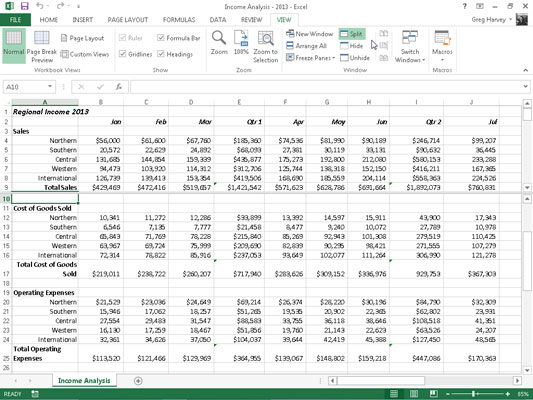
Kur ndani një dritare në dy panele vertikale, situata ndryshon. Dritarja e fletës së punës përmban një shirit të vetëm lëvizës vertikal dhe dy shirita të veçantë lëvizjeje horizontale. Kjo do të thotë që e gjithë lëvizja vertikale e dy paneleve është e sinkronizuar, ndërsa lëvizja horizontale e çdo paneli mbetet e pavarur.
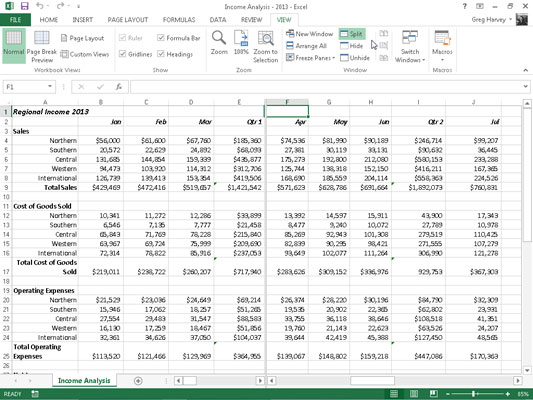
Kur ndani një dritare në dy panele horizontale dhe dy vertikale, dritarja e fletës së punës përmban dy shirita lëvizjeje horizontale dhe dy shirita të veçantë vertikal të lëvizjes. Kjo do të thotë që lëvizja vertikale sinkronizohet në dy panelet e sipërme të dritares kur përdorni shiritin e lëvizjes vertikale të sipërme dhe sinkronizohet për dy panelet e poshtme të dritares kur përdorni shiritin e lëvizjes vertikale të poshtme.
Po kështu, lëvizja horizontale sinkronizohet për dy panelet e majtë të dritares kur përdorni shiritin e lëvizjes horizontale në të majtë dhe sinkronizohet për dy panelet e djathtë të dritares kur përdorni shiritin e lëvizjes horizontale në të djathtë.
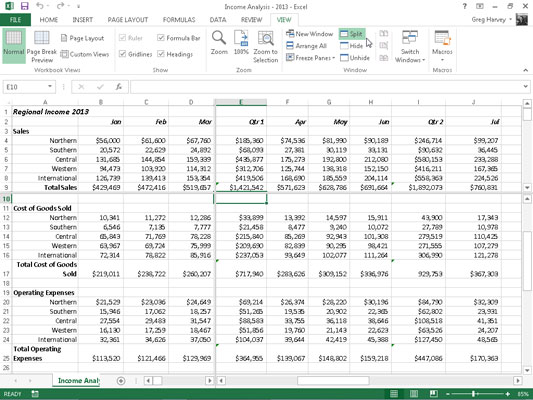
Për të hequr të gjitha panelet nga një dritare kur nuk ju nevojiten më, thjesht klikoni butonin Split në skedën View të Shiritit, shtypni Alt+WS ose tërhiqni shiritin ndarës (me kursorin e zi të shigjetës së ndarë me dy koka) ose për panelin horizontal ose vertikal derisa të arrini një nga skajet e dritares së fletës së punës.
Ju gjithashtu mund të hiqni një panel duke pozicionuar treguesin e miut në një shirit ndarës të panelit dhe më pas, kur ai kalon në një shigjetë të ndarë me dy koka, duke klikuar dy herë mbi të.
Mbani në mend se ju mund të ngrini panelet në dritare në mënyrë që informacioni në panelin e sipërm dhe/ose në panelin më të majtë të mbetet në dritaren e fletës së punës gjatë gjithë kohës, pavarësisht se në cilat kolona dhe rreshta të tjerë lëvizni ose sa do të zmadhoni dhe mbi të dhënat.
Mësoni si të shkruani shënime në OneNote 2013 në Android me krijimin, hapjen dhe regjistrimin e shënimeve. Aplikoni strategji efektive për menaxhimin e shënimeve tuaja.
Mësoni si të formatoni numrat në një varg teksti në Excel për të përfshirë informacione të sakta dhe tërheqëse për raportet tuaja.
Në Excel 2010, fshini të dhënat apo formatin e qelizave lehtësisht me disa metoda të thjeshta. Mësoni si të menaxhoni përmbajtjen e qelizave me opsione të ndryshme.
Zhvilloni aftësitë tuaja në formatimin e elementeve të grafikut në Excel 2007 përmes metodave të thjeshta dhe efikase.
Mësoni se si të rreshtoni dhe justifikoni tekstin në Word 2010 me opsione të ndryshme rreshtimi dhe justifikimi për të përmirësuar formatimin e dokumenteve tuaja.
Mësoni si të krijoni makro në Excel 2019 për të automatizuar komandat dhe thjeshtuar detyrat tuaja.
Mënyra vizuale dhe e shpejtë për të vendosur një ndalesë skedash në Word 2016 është përdorimi i vizores. Zbulo disa këshilla dhe truke për përdorimin e skedave në këtë program.
Mësoni si të formula boshtet X dhe Y në Excel 2007, duke përfshirë mundësitë e ndryshimit të formatimeve për grafikët e ndryshëm.
Eksploroni se si Excel mund t
Mësoni se si të përdorni veçorinë Find and Replace të Excel 2007 për të gjetur dhe zëvendësuar të dhëna në mënyrë efikase. Kjo udhëzues është e përshtatshme për të gjithë përdoruesit që dëshirojnë të rrisin produktivitetin e tyre.







